Cách thiết lập lại trình điều khiển đồ họa cho máy tính của bạn

Nếu bạn gặp phải tình trạng sập liên tục, màn hình đen, tốc độ khung hình giảm hoặc các vấn đề khác, hãy tìm hiểu cách đặt lại trình điều khiển đồ họa là bước đầu tiên của bạn. Ngay cả những card đồ họa tốt nhất đôi khi cũng có thể gặp sự cố về trình điều khiển và việc đặt lại trình điều khiển đồ họa thường có thể giải quyết vấn đề mà không tốn nhiều công sức hoặc khắc phục sự cố.
Tôi đã lắp ráp PC trong nhiều năm và đã đặt lại khá nhiều trình điều khiển GPU, vì vậy tôi ở đây để giúp bạn với hướng dẫn từng bước đầy đủ về quy trình đặt lại trình điều khiển đồ họa để giúp bạn đưa PC của mình trở lại trạng thái tốt nhất, bất kể bạn đang đặt lại trình điều khiển GPU của máy tính xách tay, trình điều khiển card đồ họa của máy tính để bàn hay trình điều khiển cho đồ họa tích hợp của mình.
Các bước nhanh để thiết lập lại trình điều khiển đồ họa
+ Nếu đặt lại trình điều khiển card đồ họa rời, hãy Tải xuống trình điều khiển mới nhất từ trang web của AMD, Nvidia hoặc Intel, tùy thuộc vào card đồ họa của bạn, trước khi thực hiện bất kỳ thao tác nào khác.
+ Gỡ cài đặt trình điều khiển hiện tại của bạn
- Mở Trình quản lý thiết bị
- Tìm trình điều khiển đồ họa của bạn trong Bộ điều hợp hiển thị.
- Nhấp chuột phải vào trình điều khiển bộ điều hợp hiển thị
- Chọn Gỡ cài đặt thiết bị
- Khởi động lại PC của bạn
+ Đối với đồ họa tích hợp
- Windows sẽ tự động cập nhật trình điều khiển đồ họa của bạn khi bạn khởi động PC.
+ Đối với đồ họa rời
- Sau khi Windows tải, hãy chạy trình cài đặt trình điều khiển đã tải xuống và làm theo hướng dẫn được cung cấp.
CÔNG CỤ & YÊU CẦU
- Máy tính cá nhân hoặc máy tính xách tay
- Kết nối internet
Hướng dẫn từng bước
1. Tải xuống tệp cài đặt trình điều khiển nếu đặt lại trình điều khiển GPU rời
Cho dù bạn sử dụng GPU từ Nvidia, AMD hay Intel, mỗi nhà sản xuất đều có phần mềm riêng.
Tải xuống gói phù hợp cho GPU của bạn để cài đặt lại trình điều khiển:
● Nvidia Geforce driver support
● AMD Radeon driver support
● Intel DSA driver support
2. Mở Trình quản lý thiết bị Windows
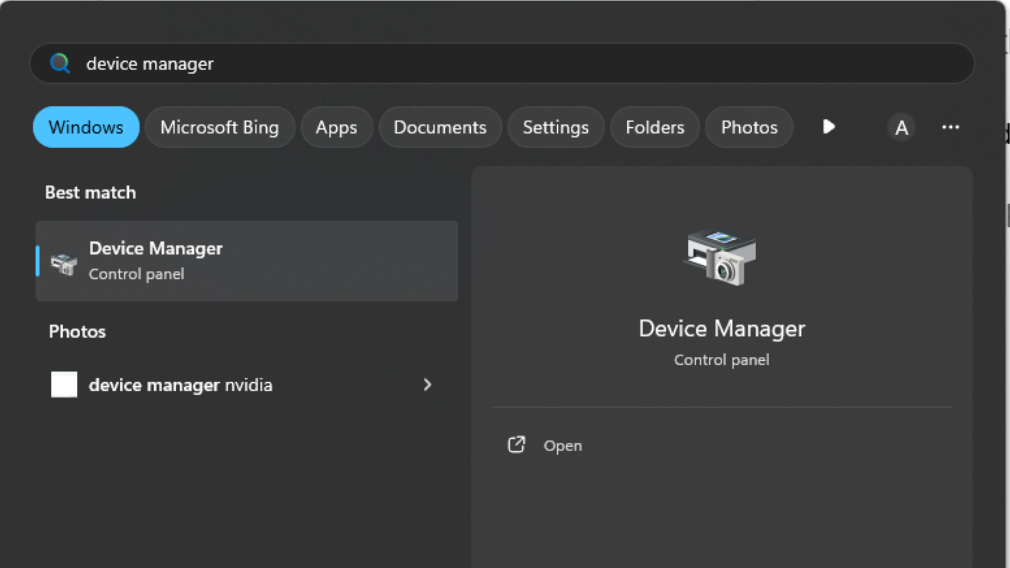
Bạn có thể tìm Trình quản lý thiết bị theo nhiều cách:
Trong Windows Search, nhập Device Manager. Nhấp chuột trái để khởi chạy.
Nhấp chuột phải vào biểu tượng Windows trên Thanh tác vụ của bạn. Một menu sẽ bật lên. Nhấp vào Trình quản lý thiết bị để khởi chạy.
Sử dụng phím tắt. Nhấn đồng thời Windows + X, sau đó thả ra và nhấn M.
3. Tìm Bộ điều hợp màn hình
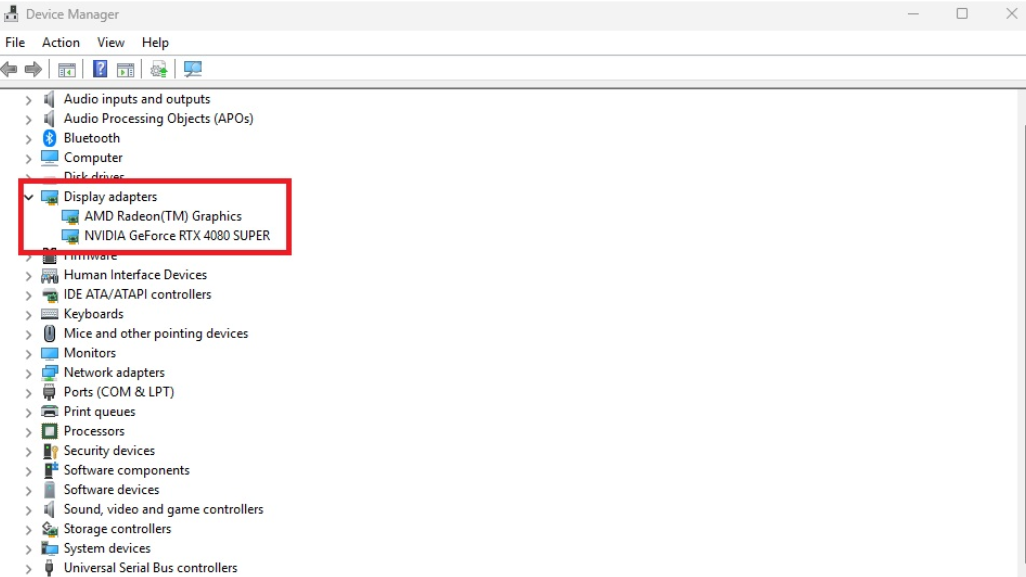
Khi bạn vào Device Manager, hãy quét danh sách các thành phần cho đến khi bạn tìm thấy Display adapters. Nhấp vào mũi tên bên cạnh để hiển thị các thiết bị đồ họa của bạn.
4. Gỡ cài đặt trình điều khiển đồ họa

Tùy chọn đầu tiên thường là AMD Radeon Graphics hoặc Intel HD Graphics. Nếu bạn đang đặt lại trình điều khiển đồ họa tích hợp, hãy nhấp chuột phải vào tùy chọn này.
Nếu bạn có đồ họa rời và muốn đặt lại trình điều khiển này, sẽ có trình điều khiển thứ hai bên dưới trình điều khiển đầu tiên dành cho trình điều khiển đồ họa rời của bạn và đây là trình điều khiển bạn nên nhấp chuột phải.
Khi menu ngữ cảnh mở ra, hãy chọn ‘Gỡ cài đặt thiết bị’ và xác nhận thao tác gỡ cài đặt khi cần thiết.
Màn hình của bạn có thể nhấp nháy trong quá trình này, nhưng cuối cùng sẽ hoàn tất.
5. Khởi động lại máy tính
Khởi động lại máy tính để các thay đổi có hiệu lực đầy đủ.
6. Cài đặt lại trình điều khiển đồ họa
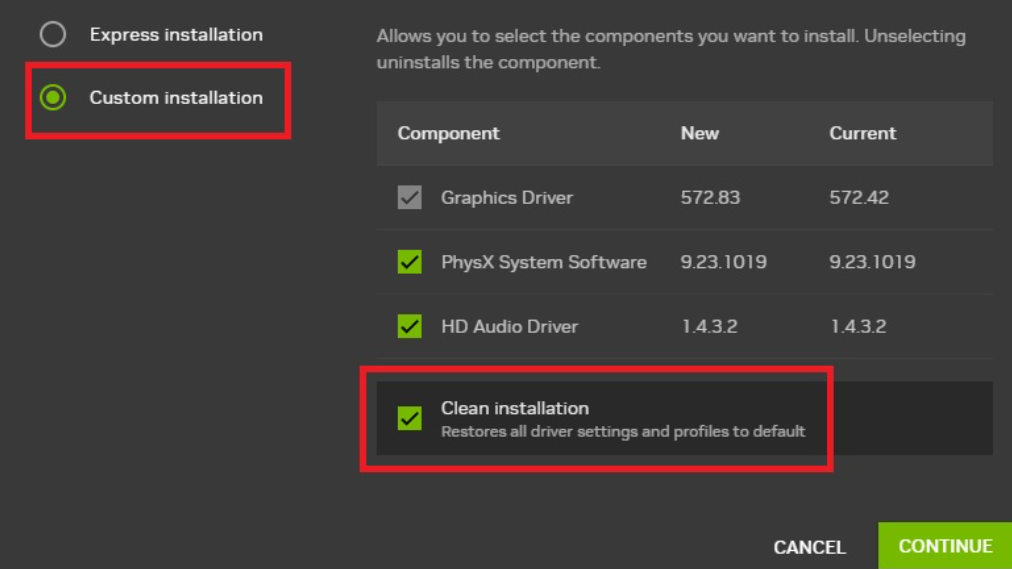
Nếu đặt lại trình điều khiển đồ họa tích hợp, Windows sẽ tự động cập nhật trình điều khiển sau khi Windows khởi động lại.
Nếu đặt lại trình điều khiển đồ họa rời, hãy chạy gói cài đặt trình điều khiển đồ họa mà bạn đã tải xuống hoặc chạy ứng dụng phù hợp từ AMD, Intel hoặc Nvidia cho GPU của bạn.
Làm theo lời nhắc từ công cụ bạn chọn và cài đặt lại trình điều khiển. Màn hình của bạn sẽ nhấp nháy và đôi khi chuyển sang màu đen.
Khởi động lại PC của bạn để hoàn tất quy trình.
Suy nghĩ cuối cùng
Đặt lại trình điều khiển đồ họa là giải pháp phổ biến cho rất nhiều sự cố về card đồ họa, vì vậy, bạn nên làm quen với quy trình này.
Nhìn chung, bạn không cần phải thiết lập lại trình điều khiển đồ họa nếu hệ thống của bạn đang chạy trơn tru. Nhưng nếu bạn gặp phải sự cố, đây là một trong những điều đầu tiên bạn nên làm để giải quyết vấn đề, khiến việc biết cách thiết lập lại trình điều khiển đồ họa trở thành kiến thức rất hữu ích cho cả game thủ và người dùng thông thường.


















